
Efek ini banyak digunakan untuk memberikan kesan dramatis pada foto.
1. Saya memilih bekerja dengan foto ini. Jika Anda ingin mengikuti cukup klik kanan gambar di bawah lalu simpan ke komputer Anda.

2. Tambahkan adjustment layer Levels ke dalam gambar. Caranya dengan klik ikon bulat hitam putih di bagian bawah palet Layers dan pilih Levels. Di kotak dialog Levels geser panah putih ke tengah hingga gambar terlihat lebih gelap.
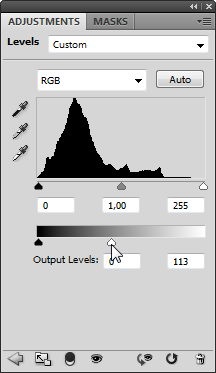

3. Levels yang kita gunakan di sini berbentuk adjustment layer bukan adjustments biasa dari menu Image|Adjustments. Kelebihan adjustments layer dibanding fungsi adjustments ialah ia tidak merusak gambar asli. Adjustment layer hanya mengubah tampilan gambar bukan mengubah pixel-pixelnya. Saya biasa menganalogikannya dengan kacamata hitam. Kita semua tahu kacamata hitam tidak membuat dunia ini lebih gelap, dia hanya membuat semuanya terlihat gelap.
4. Kelebihan lain adjustment layer adalah ia langsung disertai dengan mask. Dengan memodifikasi mask ini kita bisa mengisolasi pengaruh levels hanya pada area-area tertentu. Sekarang ubah warna depan ke hitam lalu aktifkan tool brush lembut dengan hardness 0%. Lukis sekitar kepala dan pundaknya untuk menampilkan kembali gambar aslinya. Di bawah saya tunjukkan juga gambar mask yang dihasilkan.

5. Bentuk adjustment layer akan terlihat seperti di bawah. Sesuai prinsip masking, hitam menyembunyikan putih menampilkan, warna hitam akan menyembunyikan efek levels sementara warna putih sebaliknya.

6. Efek spotlight yang dihasilkan.
No comments:
Post a Comment